2024 ਦੇ ਚੋਟੀ ਦੇ 5 ਸਭ ਤੋਂ ਪ੍ਰਭਾਵਸ਼ਾਲੀ ਫਿਸ਼ਬੋਨ ਡਾਇਗ੍ਰਾਮ ਨਿਰਮਾਤਾ
ਕੀ ਤੁਸੀਂ ਇੱਕ ਦ੍ਰਿਸ਼ ਜਾਂ ਕੇਸ ਪੇਸ਼ ਕਰਨ ਲਈ ਇੱਕ ਹੋਰ ਰਚਨਾਤਮਕ ਤਰੀਕਾ ਲੱਭ ਰਹੇ ਹੋ? ਉਨ੍ਹਾਂ ਪੁਰਾਣੇ ਅਤੇ ਸਿੱਧੇ ਚਿੱਤਰਾਂ ਤੋਂ ਛੁਟਕਾਰਾ ਪਾਓ ਅਤੇ ਫਿਸ਼ਬੋਨ ਦੀ ਵਰਤੋਂ ਸ਼ੁਰੂ ਕਰੋ। ਤੁਸੀਂ ਸ਼ਾਇਦ ਸੋਚ ਰਹੇ ਹੋਵੋਗੇ ਕਿ ਇਹਨਾਂ ਗ੍ਰਾਫਿਕ ਡਿਜ਼ਾਈਨਾਂ ਨੂੰ ਕਿਵੇਂ ਕਰਨਾ ਹੈ, ਅਤੇ ਤੁਸੀਂ ਇਸ ਪੋਸਟ 'ਤੇ ਝੁਕ ਸਕਦੇ ਹੋ. ਇਸਦੇ ਨਾਲ, ਬਹੁਤ ਜ਼ਿਆਦਾ ਸਿਫਾਰਸ਼ ਕੀਤੇ ਗਏ 'ਤੇ ਇੱਕ ਨਜ਼ਰ ਮਾਰੋ ਮੱਛੀ ਦੀ ਹੱਡੀ ਚਿੱਤਰ ਨਿਰਮਾਤਾ ਅਤੇ ਦੇਖੋ ਕਿ ਕਿਹੜਾ ਟੂਲ ਤੁਹਾਡੇ ਭਾਰ ਨੂੰ ਹਲਕਾ ਕਰਨ ਵਿੱਚ ਤੁਹਾਡੀ ਮਦਦ ਕਰੇਗਾ।
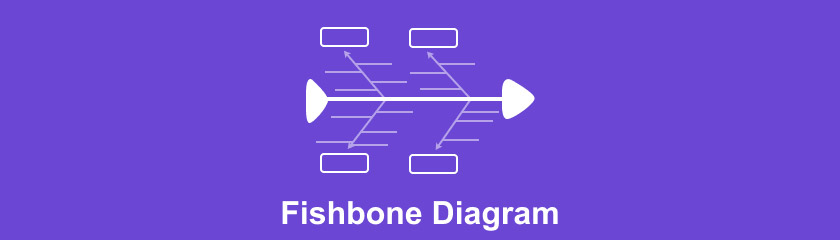
- ਭਾਗ 1. ਫਿਸ਼ਬੋਨ ਡਾਇਗ੍ਰਾਮ ਕੀ ਹੈ?
- ਭਾਗ 2. ਚੋਟੀ ਦੇ 5 ਸਭ ਤੋਂ ਸੁਵਿਧਾਜਨਕ ਫਿਸ਼ਬੋਨ ਡਾਇਗ੍ਰਾਮ ਨਿਰਮਾਤਾ
- ਭਾਗ 3. ਫਿਸ਼ਬੋਨ ਡਾਇਗ੍ਰਾਮ ਕਿਵੇਂ ਵਰਤੇ ਜਾਂਦੇ ਹਨ?
- ਭਾਗ 4. ਫਿਸ਼ਬੋਨ ਡਾਇਗ੍ਰਾਮ ਬਾਰੇ ਅਕਸਰ ਪੁੱਛੇ ਜਾਂਦੇ ਸਵਾਲ
ਭਾਗ 1. ਫਿਸ਼ਬੋਨ ਡਾਇਗ੍ਰਾਮ ਕੀ ਹੈ
ਕਾਰਨ ਅਤੇ ਪ੍ਰਭਾਵ ਦਾ ਮੁਲਾਂਕਣ ਕਰਦੇ ਸਮੇਂ, ਫਿਸ਼ਬੋਨ ਡਾਇਗ੍ਰਾਮ, ਜੋ ਕਿ ਦਿਮਾਗ਼ ਅਤੇ ਦਿਮਾਗ ਦੇ ਨਕਸ਼ੇ ਨੂੰ ਜੋੜਦਾ ਹੈ, ਆਮ ਤੌਰ 'ਤੇ ਮੂਲ ਕਾਰਨ ਦੇ ਵਿਸ਼ਲੇਸ਼ਣ ਲਈ ਵਰਤਿਆ ਜਾਂਦਾ ਹੈ। ਇਸ ਤੋਂ ਇਲਾਵਾ, ਇੱਕ ਫਿਸ਼ਬੋਨ ਡਾਇਗ੍ਰਾਮ ਇੱਕ ਵਿਜ਼ੂਅਲ ਮੂਲ ਕਾਰਨ ਵਿਸ਼ਲੇਸ਼ਣ ਵਿਧੀ ਹੈ ਜੋ ਇਸ ਪ੍ਰਕਿਰਿਆ ਵਿੱਚ ਸਹਾਇਤਾ ਕਰਦੀ ਹੈ। ਇਸ ਵਿਧੀ ਦੀ ਵਰਤੋਂ ਕਰਨ ਲਈ, ਤੁਸੀਂ ਸਮੱਸਿਆ ਦੇ ਸੰਭਾਵੀ ਕਾਰਨਾਂ ਨੂੰ ਸਮੱਸਿਆ ਦੇ ਹੱਲ ਲਈ ਇੱਕ ਉਪਯੋਗੀ ਢਾਂਚੇ ਵਿੱਚ ਦਰਸਾ ਸਕਦੇ ਹੋ ਅਤੇ ਸੰਗਠਿਤ ਕਰ ਸਕਦੇ ਹੋ।
ਇਸ ਤੋਂ ਇਲਾਵਾ, ਇੱਕ ਫਿਸ਼ਬੋਨ ਚਿੱਤਰ ਹੈ ਜਿੱਥੇ ਤੁਸੀਂ ਜੋ ਵੀ ਸਮੱਸਿਆ ਹੈ ਉਸਨੂੰ ਹੱਲ ਕਰ ਸਕਦੇ ਹੋ। ਤੁਸੀਂ ਸਧਾਰਨ ਵਿਸ਼ੇਸ਼ਤਾਵਾਂ ਦੇ ਨਾਲ ਇੱਕ ਸਧਾਰਨ ਚਾਰਟ ਬਣਾਉਣ ਲਈ ਮਨ ਮੈਪਿੰਗ ਟੂਲ ਦੀ ਵਰਤੋਂ ਕਰ ਸਕਦੇ ਹੋ। ਇਸ ਲੇਖ ਵਿੱਚ, ਅਸੀਂ ਇੱਕ ਫਿਸ਼ਬੋਨ ਡਾਇਗ੍ਰਾਮ ਕਿਵੇਂ ਕੰਮ ਕਰਦਾ ਹੈ, ਇਸ ਦੀਆਂ ਬੁਨਿਆਦੀ ਗੱਲਾਂ 'ਤੇ ਜਾਵਾਂਗੇ, ਨਾਲ ਹੀ ਇਸ ਦੀਆਂ ਕੁਝ ਉਦਾਹਰਣਾਂ ਨੂੰ ਤੁਹਾਡੀ ਸਹੂਲਤ ਵਿੱਚ ਕਿਵੇਂ ਵਰਤਣਾ ਹੈ।
ਭਾਗ 2. ਚੋਟੀ ਦੇ 5 ਫਿਸ਼ਬੋਨ ਡਾਇਗ੍ਰਾਮ ਨਿਰਮਾਤਾ
1) MindOnMap
MindOnMap ਸੰਗਠਨ ਨੂੰ ਕਾਇਮ ਰੱਖਣ ਜਾਂ ਕਿਸੇ ਸਮੱਸਿਆ ਨੂੰ ਹੱਲ ਕਰਨ ਵਿੱਚ ਤੁਹਾਡੀ ਮਦਦ ਕਰਨ ਲਈ ਵਿਜ਼ੂਅਲ ਰੁਚੀ ਟੈਂਪਲੇਟ ਪ੍ਰਦਾਨ ਕਰ ਸਕਦਾ ਹੈ, ਜਿਵੇਂ ਕਿ ਫਿਸ਼ਬੋਨ ਡਾਇਗ੍ਰਾਮ। ਤੁਸੀਂ ਆਪਣੀਆਂ ਲੋੜਾਂ ਦੇ ਆਧਾਰ 'ਤੇ ਆਪਣੀਆਂ ਰਣਨੀਤਕ ਪਹਿਲਕਦਮੀਆਂ ਦੀ ਚੋਣ ਕਰ ਸਕਦੇ ਹੋ, ਅਤੇ ਤੁਸੀਂ ਗੁੰਝਲਦਾਰ ਢਾਂਚੇ ਨੂੰ ਸਮਝਣ ਵਿੱਚ ਤੁਹਾਡੀ ਮਦਦ ਕਰਨ ਲਈ ਆਪਣੇ ਟੈਂਪਲੇਟਾਂ ਵਿੱਚ ਅੱਖਰ ਸ਼ਾਮਲ ਕਰ ਸਕਦੇ ਹੋ।
ਸੁਰੱਖਿਅਤ ਡਾਊਨਲੋਡ
ਸੁਰੱਖਿਅਤ ਡਾਊਨਲੋਡ
ਇੱਥੇ ਸਭ ਤੋਂ ਵਧੀਆ ਮਨ ਮੈਪਿੰਗ ਟੂਲ ਨਾਲ ਫਿਸ਼ਬੋਨ ਡਾਇਗ੍ਰਾਮ ਬਣਾਉਣ ਦੀਆਂ ਮੂਲ ਗੱਲਾਂ ਹਨ।
ਪੰਨੇ 'ਤੇ ਜਾਓ
ਸ਼ੁਰੂ ਕਰਨ ਤੋਂ ਪਹਿਲਾਂ, ਤੁਹਾਨੂੰ ਪਹਿਲਾਂ ਜਾ ਕੇ ਪ੍ਰੋਗਰਾਮ ਪ੍ਰਾਪਤ ਕਰਨਾ ਚਾਹੀਦਾ ਹੈ MindOnMapਦੀ ਅਧਿਕਾਰਤ ਵੈੱਬਸਾਈਟ।
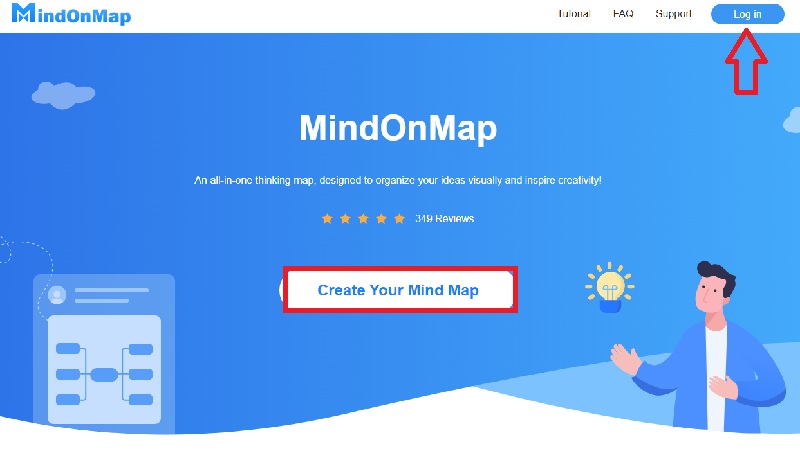
ਅਕਾਉਂਟ ਬਣਾਓ
ਜਾਰੀ ਰੱਖਣ ਲਈ, "ਆਪਣੇ ਮਨ ਦਾ ਨਕਸ਼ਾ ਬਣਾਓ" 'ਤੇ ਕਲਿੱਕ ਕਰੋ ਅਤੇ ਆਪਣਾ ਪੁਸ਼ਟੀਕਰਨ ਕੋਡ ਪ੍ਰਾਪਤ ਕਰਨ ਲਈ ਆਪਣਾ ਈਮੇਲ ਪਤਾ ਦਰਜ ਕਰੋ।
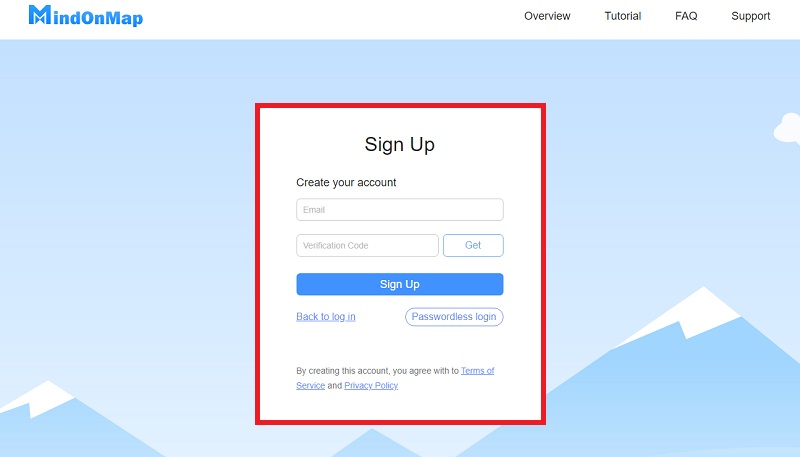
ਫਿਸ਼ਬੋਨ ਬਟਨ ਨੂੰ ਚੁਣੋ
ਤੁਹਾਡੇ ਦੁਆਰਾ ਖਾਤਾ ਬਣਾਉਣ ਤੋਂ ਬਾਅਦ, ਫਿਸ਼ਬੋਨ ਚਿੱਤਰ ਬਣਾਉਣਾ ਸ਼ੁਰੂ ਕਰਨ ਲਈ ਫਿਸ਼ਬੋਨ ਬਟਨ 'ਤੇ ਕਲਿੱਕ ਕਰੋ।
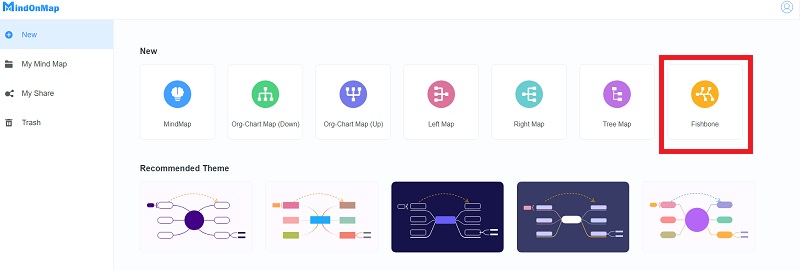
ਫਿਸ਼ਬੋਨ ਡਾਇਗ੍ਰਾਮ ਬਣਾਉਣ ਨਾਲ ਸ਼ੁਰੂ ਕਰੋ
ਆਪਣੀ ਫਿਸ਼ਬੋਨ ਡਾਇਗ੍ਰਾਮ ਬਣਾਉਣਾ ਸ਼ੁਰੂ ਕਰੋ। ਆਪਣੇ ਟੈਂਪਲੇਟਾਂ ਨੂੰ ਵਧੇਰੇ ਸਟੀਕ ਅਤੇ ਲਚਕਦਾਰ ਬਣਾਉਣ ਲਈ, ਲੋੜ ਅਨੁਸਾਰ ਨੋਡ ਅਤੇ ਮੁਫਤ ਨੋਡਸ ਨੂੰ ਜੋੜਨ ਲਈ ਕਲਿੱਕ ਕਰੋ। ਇਸ ਤੋਂ ਇਲਾਵਾ, ਸਿਫ਼ਾਰਿਸ਼ ਕੀਤੇ ਥੀਮ, ਸਟਾਈਲ ਅਤੇ ਆਈਕਨ ਚੁਣੋ ਜੋ ਤੁਸੀਂ ਵਰਤਣਾ ਚਾਹੁੰਦੇ ਹੋ।
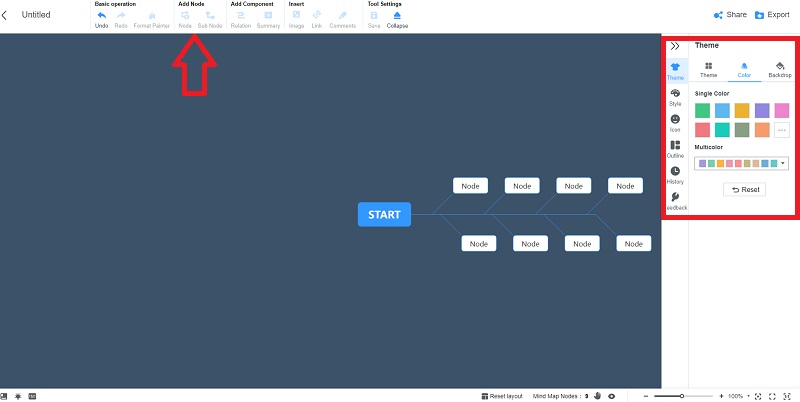
ਆਪਣੇ ਨਮੂਨੇ ਸਾਂਝੇ ਕਰੋ ਅਤੇ ਨਿਰਯਾਤ ਕਰੋ
ਅਤੇ ਅੰਤ ਵਿੱਚ, ਤੁਸੀਂ ਆਪਣੇ ਟੈਂਪਲੇਟਾਂ ਨੂੰ ਚਿੱਤਰਾਂ, ਦਫਤਰੀ ਦਸਤਾਵੇਜ਼ਾਂ, PDF, ਅਤੇ ਹੋਰ ਫਾਰਮੈਟਾਂ ਵਿੱਚ ਨਿਰਯਾਤ ਕਰ ਸਕਦੇ ਹੋ ਅਤੇ ਉਹਨਾਂ ਨੂੰ ਦੂਜਿਆਂ ਨਾਲ ਸਾਂਝਾ ਕਰ ਸਕਦੇ ਹੋ।
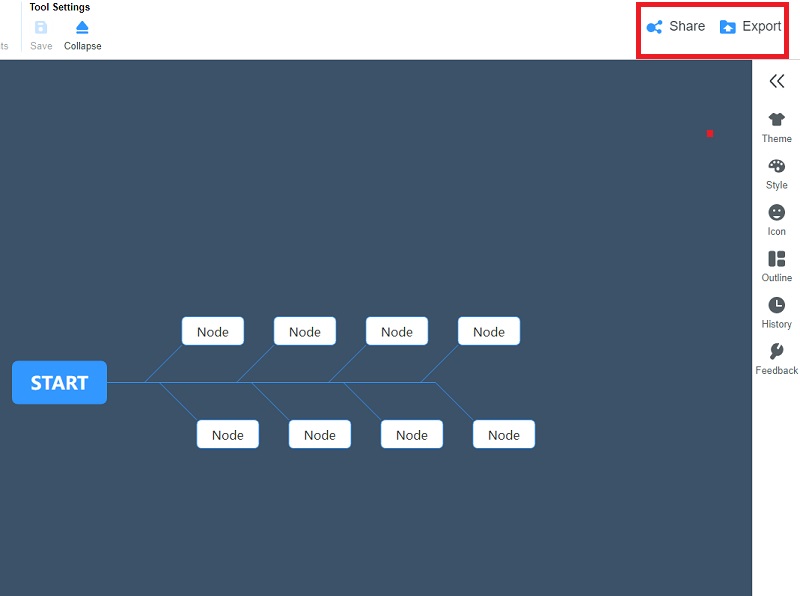
2) ਮਾਈਕ੍ਰੋਸਾੱਫਟ ਪਾਵਰਪੁਆਇੰਟ
ਮਾਈਕ੍ਰੋਸੌਫਟ ਪਾਵਰਪੁਆਇੰਟ ਇੱਕ ਵਰਤੋਂ ਵਿੱਚ ਆਸਾਨ ਸੌਫਟਵੇਅਰ ਵਿੱਚੋਂ ਇੱਕ ਹੈ ਜਦੋਂ ਇਹ ਮਨ ਦੀ ਮੈਪਿੰਗ ਦੀ ਗੱਲ ਆਉਂਦੀ ਹੈ। ਇੱਕ ਟੈਂਪਲੇਟ ਬਣਾਉਣ ਲਈ ਵਰਤਣ ਲਈ ਇੱਕ ਫਿਸ਼ਬੋਨ ਚਿੱਤਰ ਉਪਲਬਧ ਹੈ। ਇਸ ਸੌਫਟਵੇਅਰ ਨੂੰ ਤੁਹਾਡੀ ਰਚਨਾਤਮਕਤਾ ਨੂੰ ਖੋਲ੍ਹਣ ਦੀ ਆਗਿਆ ਦਿਓ। ਇਹ ਗਾਈਡ ਤੁਹਾਨੂੰ ਦਿਖਾਏਗੀ ਕਿ ਕਿਵੇਂ ਕਰਨਾ ਹੈ ਇੱਕ ਬਣਾਓ ਮੱਛੀ ਦੀ ਹੱਡੀ ਦਾ ਚਿੱਤਰ PowerPoint ਵਿੱਚ ਟੈਪਲੇਟ.
ਆਕਾਰ ਲਾਇਬ੍ਰੇਰੀ ਲੱਭੋ
ਲਾਇਬ੍ਰੇਰੀ ਤੋਂ ਇੱਕ ਆਕਾਰ ਜਾਂ ਲਾਈਨ ਚੁਣੋ, ਫਿਰ ਇਸਨੂੰ ਆਪਣੇ ਪਾਸੇ ਖਿੱਚਣ ਲਈ ਆਪਣੇ ਮਾਊਸ ਪੁਆਇੰਟਰ ਨੂੰ ਖਿੱਚੋ।
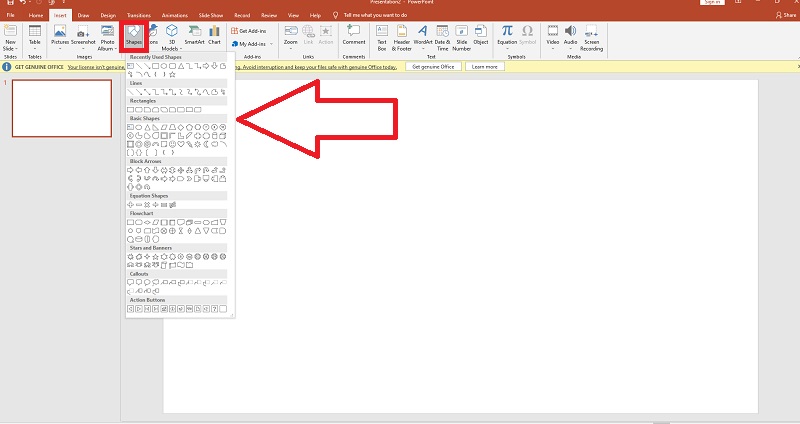
ਕੋਈ ਵੀ ਲਾਈਨਾਂ ਜੋੜੋ
ਇਨਸਰਟ ਟੈਬ 'ਤੇ ਬ੍ਰਾਊਜ਼ ਕਰੋ ਅਤੇ ਇੱਕ ਆਕਾਰ ਚੁਣੋ, ਫਿਰ ਫਾਰਮੈਟ ਟੈਬ 'ਤੇ, ਆਕਾਰ ਗੈਲਰੀ ਤੋਂ ਲਾਈਨਾਂ ਦੀ ਚੋਣ ਕਰੋ, ਅਤੇ ਚਿੱਤਰ ਵਿੱਚ ਵਾਧੂ ਲਾਈਨਾਂ ਸ਼ਾਮਲ ਕਰੋ।
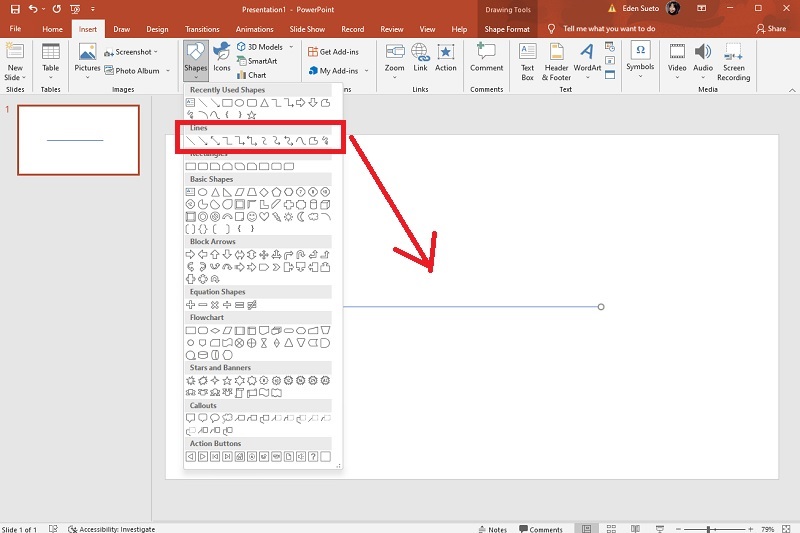
ਆਪਣਾ ਫਿਸ਼ਬੋਨ ਡਾਇਗ੍ਰਾਮ ਬਣਾਓ
ਤੁਹਾਡੇ ਦੁਆਰਾ ਲਾਈਨਾਂ ਜੋੜਨ ਤੋਂ ਬਾਅਦ, ਆਪਣਾ ਫਿਸ਼ਬੋਨ ਡਾਇਗ੍ਰਾਮ ਬਣਾਉਣਾ ਸ਼ੁਰੂ ਕਰੋ ਅਤੇ ਇਸਨੂੰ ਪੇਸ਼ ਕਰਨ ਯੋਗ ਬਣਾਓ।
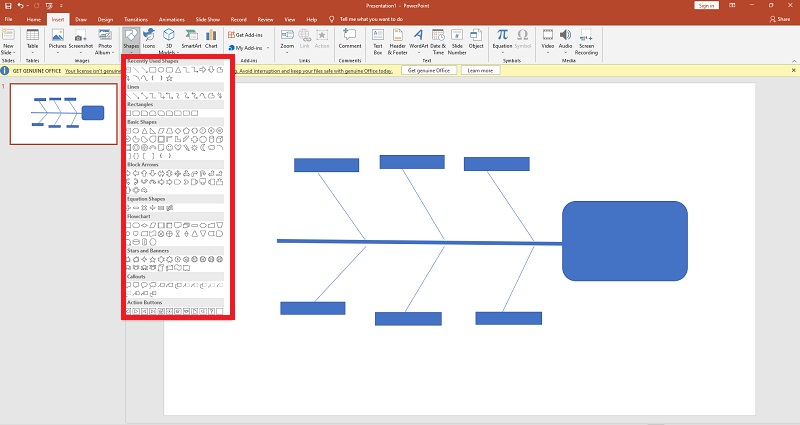
ਟੈਕਸਟ ਸ਼ਾਮਲ ਕਰੋ
ਪਾਵਰਪੁਆਇੰਟ ਵਿੱਚ ਤੀਰਾਂ ਅਤੇ ਹੋਰ ਆਕਾਰਾਂ ਵਿੱਚ ਟੈਕਸਟ ਜੋੜਨਾ ਆਸਾਨ ਹੈ—ਡਬਲ ਕਲਿੱਕ ਕਰੋ ਅਤੇ ਟਾਈਪ ਕਰਨਾ ਸ਼ੁਰੂ ਕਰੋ। ਮੌਜੂਦਾ ਟੈਕਸਟ ਨੂੰ ਸੰਪਾਦਿਤ ਕਰਨ ਲਈ ਵੀ ਇਹੀ ਕੰਮ ਕਰੋ। ਸੰਪਾਦਕ ਦੇ ਸਿਖਰ 'ਤੇ ਟੂਲਬਾਰ ਤੁਹਾਨੂੰ ਆਸਾਨੀ ਨਾਲ ਫੌਂਟ, ਟੈਕਸਟ ਆਕਾਰ ਅਤੇ ਰੰਗ, ਅਤੇ ਹੋਰ ਬਹੁਤ ਕੁਝ ਬਦਲਣ ਦੀ ਇਜਾਜ਼ਤ ਦਿੰਦਾ ਹੈ।
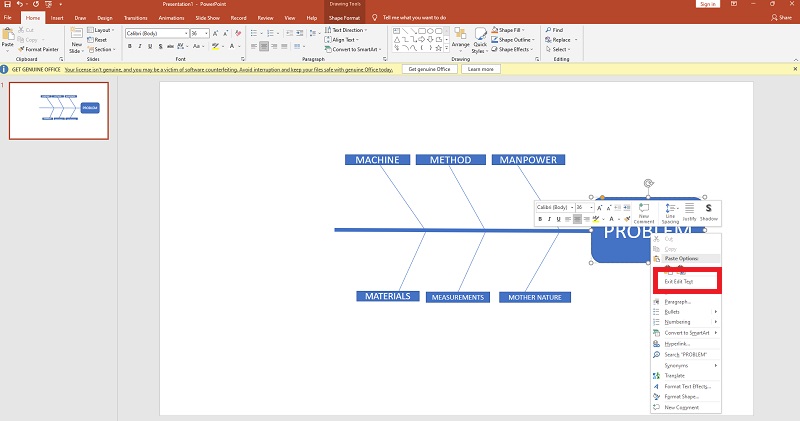
ਆਪਣੇ ਚਿੱਤਰ ਨੂੰ ਫਾਰਮੈਟ ਅਤੇ ਲੇਆਉਟ ਕਰੋ
ਕਿਸੇ ਆਕਾਰ ਦੇ ਭਰਨ ਵਾਲੇ ਰੰਗ, ਧੁੰਦਲਾਪਨ, ਜਾਂ ਹੋਰ ਸ਼ੈਲੀਗਤ ਪਹਿਲੂਆਂ ਨੂੰ ਬਦਲਣ ਲਈ ਉਸ 'ਤੇ ਡਬਲ-ਕਲਿੱਕ ਕਰੋ। ਇਹ ਆਕਾਰ ਫਾਰਮੈਟਿੰਗ ਭਾਗ ਲਿਆਏਗਾ। ਸੰਪਾਦਿਤ ਕੀਤੇ ਜਾਣ ਵਾਲੇ ਗੁਣਾਂ ਦੀ ਚੋਣ ਕਰਨ ਲਈ ਆਕਾਰਾਂ 'ਤੇ ਦਬਾਉਣ 'ਤੇ ਸ਼ਿਫਟ ਨੂੰ ਦਬਾ ਕੇ ਰੱਖੋ। ਆਪਣੇ ਚਿੱਤਰ ਦੇ ਵਿਜ਼ੂਅਲ ਤੱਤਾਂ ਨੂੰ ਉਦੋਂ ਤੱਕ ਸੰਸ਼ੋਧਿਤ ਕਰੋ ਜਦੋਂ ਤੱਕ ਤੁਸੀਂ ਇਸ ਦੇ ਦਿਸਣ ਦੇ ਤਰੀਕੇ ਤੋਂ ਖੁਸ਼ ਨਹੀਂ ਹੋ ਜਾਂਦੇ। ਜਦੋਂ ਤੁਸੀਂ ਪੂਰਾ ਕਰ ਲੈਂਦੇ ਹੋ, ਤਾਂ ਤੁਸੀਂ ਆਪਣੀ ਪੂਰੀ ਹੋਈ ਫਿਸ਼ਬੋਨ ਡਾਇਗ੍ਰਾਮ ਨੂੰ ਸੁਰੱਖਿਅਤ ਕਰ ਸਕਦੇ ਹੋ।
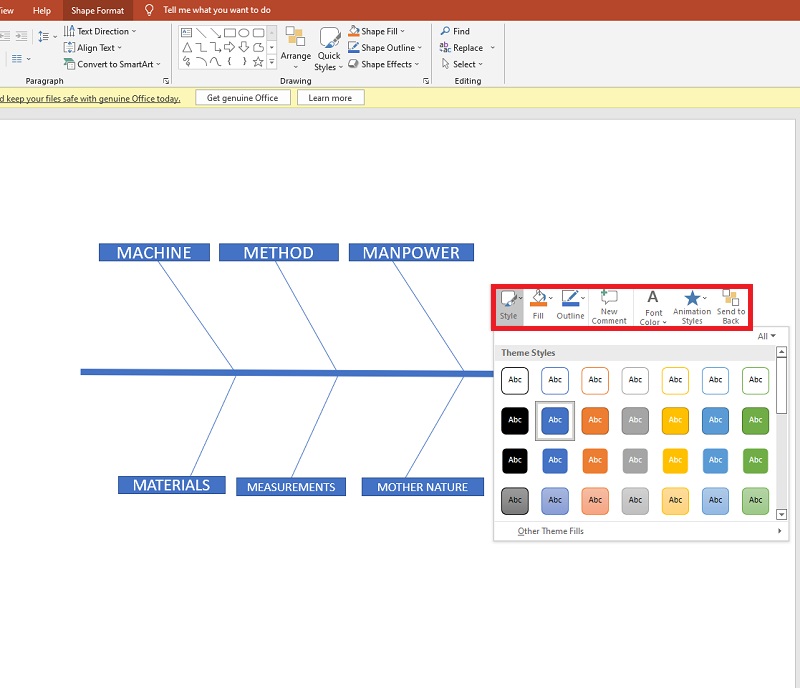
3) ਮਾਈਕਰੋਸਾਫਟ ਐਕਸਲ
ਫਿਸ਼ਬੋਨ ਡਾਇਗ੍ਰਾਮ ਉਹਨਾਂ ਸਾਰੀਆਂ ਸਮੱਸਿਆਵਾਂ ਅਤੇ ਕਾਰਨਾਂ ਦਾ ਵਰਣਨ ਕਰਦੇ ਹਨ ਜੋ ਸਿਸਟਮ ਜਾਂ ਤੁਹਾਡੇ ਕੰਮ ਨੂੰ ਪ੍ਰਭਾਵਤ ਕਰ ਸਕਦੇ ਹਨ। ਆਮ ਤੌਰ 'ਤੇ, ਪ੍ਰਭਾਵ ਇੱਕ ਸਮੱਸਿਆ ਹੈ; ਸਮੱਸਿਆ ਨੂੰ ਰੋਕਣ ਦੀ ਕੋਸ਼ਿਸ਼ ਵਿੱਚ ਐਂਟਰਪ੍ਰਾਈਜ਼ ਪ੍ਰਬੰਧਕਾਂ ਦੀ ਸਹਾਇਤਾ ਲਈ ਕਾਰਨਾਂ ਨੂੰ ਰਿਕਾਰਡ ਕੀਤਾ ਜਾਂਦਾ ਹੈ ਅਤੇ ਹੱਲ ਕੀਤਾ ਜਾਂਦਾ ਹੈ। ਕਿਉਂਕਿ ਇਹ ਫਿਸ਼ਬੋਨ ਵਰਗਾ ਹੈ, ਇਹ ਫਿਸ਼ਬੋਨ ਡਾਇਗ੍ਰਾਮ ਐਕਸਲ ਇੱਕ ਹੈ।
ਇਹ ਟਿਊਟੋਰਿਅਲ ਤੁਹਾਨੂੰ ਦਿਖਾਏਗਾ ਕਿ ਕਿਵੇਂ ਕਰਨਾ ਹੈ ਐਕਸਲ ਵਿੱਚ ਇੱਕ ਫਿਸ਼ਬੋਨ ਚਿੱਤਰ ਬਣਾਓ.
ਗਰਿੱਡਲਾਈਨਾਂ ਹਟਾਓ
ਵਰਕਸ਼ੀਟ ਵਿੱਚ ਫਿਸ਼ਬੋਨ ਬਣਤਰ ਬਣਾਉਣਾ ਸ਼ੁਰੂ ਕਰਨ ਤੋਂ ਪਹਿਲਾਂ, ਇਸਨੂੰ ਇੱਕ ਪੂਰੀ ਤਰ੍ਹਾਂ ਖਾਲੀ ਡਰਾਇੰਗ ਦਸਤਾਵੇਜ਼ ਵਿੱਚ ਬਦਲਣ ਨੂੰ ਤਰਜੀਹ ਦਿੱਤੀ ਜਾਂਦੀ ਹੈ ਤਾਂ ਜੋ ਗਰਿੱਡ ਦ੍ਰਿਸ਼ ਵਿੱਚ ਰੁਕਾਵਟ ਨਾ ਪਵੇ। ਵਿਊ ਟੈਬ 'ਤੇ ਟੈਪ ਕਰੋ, ਫਿਰ ਗਰਿੱਡਲਾਈਨਜ਼ ਵਿਕਲਪ, ਅਤੇ ਪੂਰੀ ਵਰਕਸ਼ੀਟ ਨੂੰ ਖਾਲੀ ਡਰਾਇੰਗ ਪੰਨੇ ਵਿੱਚ ਬਦਲਣ ਲਈ ਬਾਕਸ ਨੂੰ ਅਨਚੈਕ ਕਰੋ।
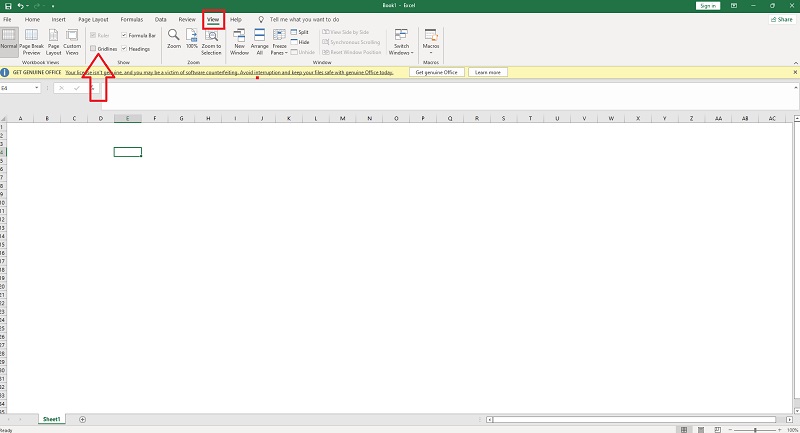
ਆਪਣੇ ਮਨਚਾਹੇ ਆਕਾਰ ਸ਼ਾਮਲ ਕਰੋ
ਐਕਸਲ ਵਿੱਚ ਫਿਸ਼ਬੋਨ ਡਾਇਗ੍ਰਾਮ ਟੈਮਪਲੇਟ ਨਹੀਂ ਹੈ, ਇਸਲਈ ਤੁਹਾਨੂੰ ਆਪਣੀ ਪਸੰਦੀਦਾ ਆਕਾਰ ਜੋੜ ਕੇ ਐਕਸਲ ਵਿੱਚ ਆਪਣਾ ਲੋੜੀਦਾ ਚਿੱਤਰ ਬਣਾਉਣਾ ਚਾਹੀਦਾ ਹੈ।
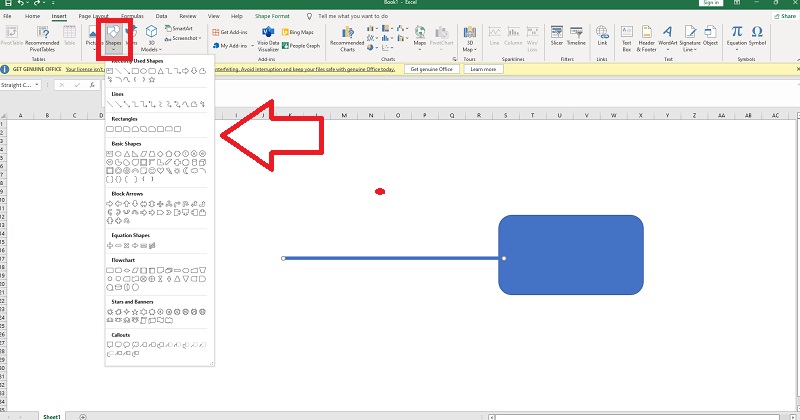
ਕੋਈ ਵੀ ਲਾਈਨਾਂ ਜੋੜੋ
ਸੰਮਿਲਿਤ ਕਰੋ ਟੈਬ 'ਤੇ ਜਾਓ ਅਤੇ ਇੱਕ ਆਕਾਰ ਚੁਣੋ, ਫਿਰ ਫਾਰਮੈਟ ਟੈਬ 'ਤੇ ਜਾਓ, ਜਿੱਥੇ ਤੁਸੀਂ ਆਕਾਰ ਗੈਲਰੀ ਤੋਂ ਲਾਈਨਾਂ ਦੀ ਚੋਣ ਕਰ ਸਕਦੇ ਹੋ ਅਤੇ ਚਿੱਤਰ ਵਿੱਚ ਲਾਈਨਾਂ ਸ਼ਾਮਲ ਕਰ ਸਕਦੇ ਹੋ। ਫਿਸ਼ਬੋਨ ਡਾਇਗ੍ਰਾਮ ਦਾ ਸਮੁੱਚਾ ਡਿਜ਼ਾਈਨ ਲਾਈਨਾਂ ਨੂੰ ਜੋੜਨ ਤੋਂ ਬਾਅਦ ਰੂਪਰੇਖਾ ਦਿੱਤਾ ਜਾਵੇਗਾ।
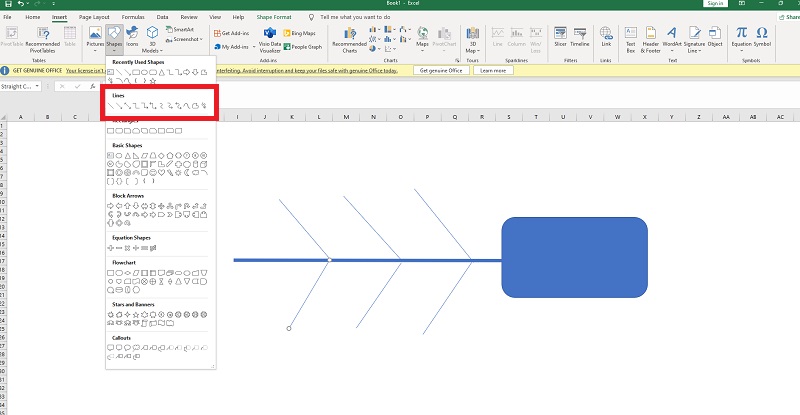
ਟੈਕਸਟ ਸ਼ਾਮਲ ਕਰੋ
ਬਕਸਿਆਂ ਵਿੱਚ ਟੈਕਸਟ ਜੋੜਨ ਲਈ, ਆਕਾਰਾਂ 'ਤੇ ਕਲਿੱਕ ਕਰੋ ਜਾਂ ਸੱਜਾ-ਕਲਿੱਕ ਕਰੋ, ਟੈਕਸਟ ਸੰਪਾਦਿਤ ਕਰੋ ਦੀ ਚੋਣ ਕਰੋ, ਅਤੇ ਸਿੱਧੇ ਬਕਸਿਆਂ 'ਤੇ ਟਾਈਪ ਕਰੋ।
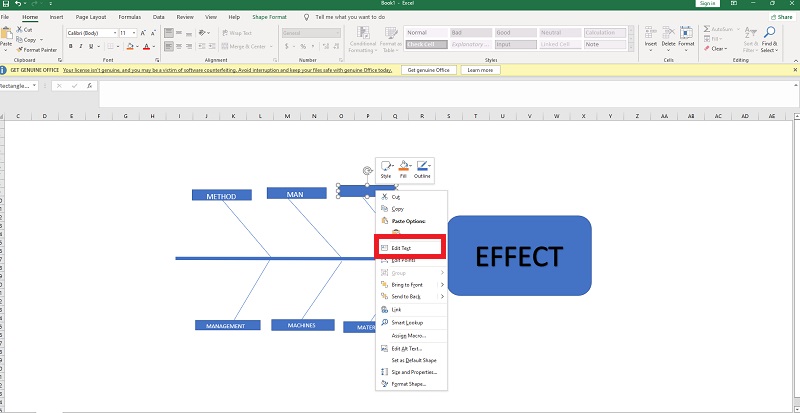
ਆਪਣੇ ਚਿੱਤਰ ਨੂੰ ਫਾਰਮੈਟ ਕਰੋ
ਜ਼ਿਆਦਾਤਰ ਉਪਯੋਗਕਰਤਾ ਫਿਸ਼ਬੋਨ ਡਾਇਗ੍ਰਾਮ ਨੂੰ ਵਿਅਕਤੀਗਤ ਬਣਾਉਣਾ ਚਾਹੁੰਦੇ ਹਨ ਅਤੇ ਆਕਾਰ ਅਤੇ ਟੈਕਸਟ ਸਟਾਈਲ, ਫੌਂਟ, ਪਲੇਸਮੈਂਟ, ਆਦਿ ਨੂੰ ਬਦਲ ਕੇ ਵਿਜ਼ੂਅਲ ਇਫੈਕਟਸ ਨੂੰ ਐਡਜਸਟ ਕਰਨਾ ਚਾਹੁੰਦੇ ਹਨ। ਤੁਸੀਂ ਫਾਰਮੈਟ ਟੈਬ ਵਿੱਚ ਆਕਾਰ ਸਟਾਈਲ ਅਤੇ ਹੋਮ ਟੈਬ ਵਿੱਚ ਫੌਂਟ ਸਟਾਈਲ ਅਤੇ ਅਲਾਈਨਮੈਂਟ ਨੂੰ ਸੋਧ ਸਕਦੇ ਹੋ।

4) ਲੂਸੀਡਚਾਰਟ
ਲੂਸੀਡਚਾਰਟ ਵਿੱਚ ਫਿਸ਼ਬੋਨ ਡਾਇਗ੍ਰਾਮ ਬਣਾਉਣ ਲਈ ਹੇਠਾਂ ਦਿੱਤੇ ਮੁੱਖ ਕਦਮ ਹਨ।
ਵੈੱਬ 'ਤੇ ਜਾਓ
ਤੁਸੀਂ ਲੂਸੀਡਚਾਰਟ ਦੀ ਅਧਿਕਾਰਤ ਵੈੱਬਸਾਈਟ 'ਤੇ ਜਾ ਕੇ ਪ੍ਰੋਗਰਾਮ ਨੂੰ ਬ੍ਰਾਊਜ਼ ਕਰ ਸਕਦੇ ਹੋ। ਜੇਕਰ ਤੁਸੀਂ ਇੱਕ ਤੇਜ਼ ਵਿਧੀ ਨੂੰ ਤਰਜੀਹ ਦਿੰਦੇ ਹੋ, ਤਾਂ ਹੇਠਾਂ ਦਿੱਤੇ ਲਿੰਕ 'ਤੇ ਕਲਿੱਕ ਕਰੋ।
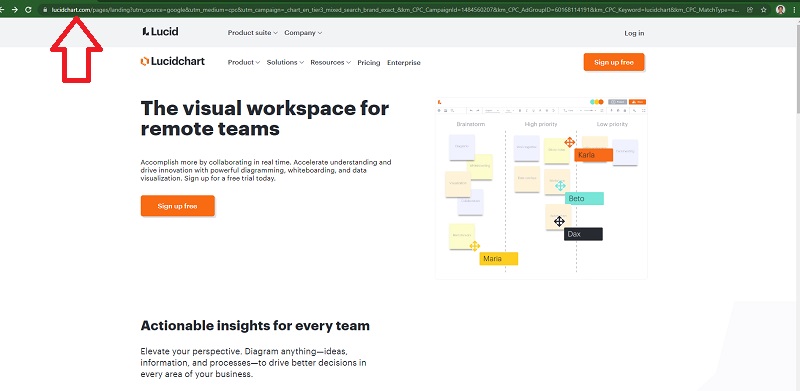
ਇੱਕ Lucidchart ਖਾਤਾ ਬਣਾਓ
ਸ਼ੁਰੂ ਕਰਨ ਲਈ, ਆਪਣੇ ਜੀਮੇਲ ਖਾਤੇ ਨਾਲ ਰਜਿਸਟਰ ਕਰੋ ਜਾਂ ਸਾਈਨ ਅੱਪ ਕਰੋ।
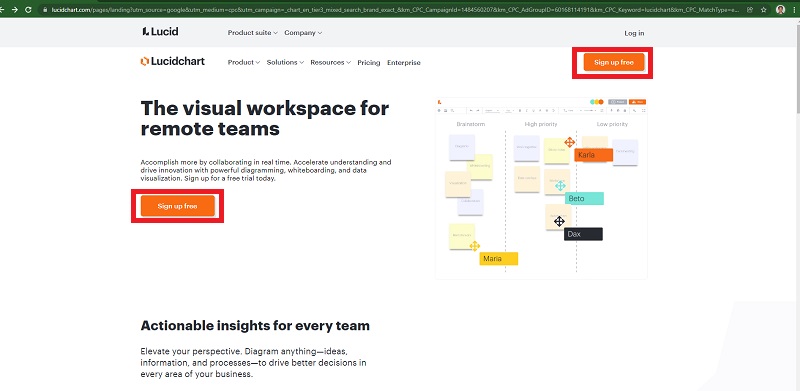
ਮੀਨੂ ਤੋਂ ਮੇਰੇ ਦਸਤਾਵੇਜ਼ ਚੁਣੋ
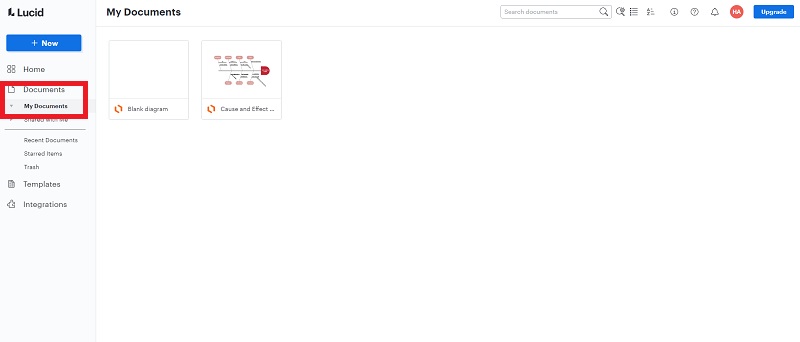
ਪੜਚੋਲ ਕਰੋ ਅਤੇ ਆਪਣੇ ਟੈਮਪਲੇਟ ਨਾਲ ਅੱਗੇ ਵਧੋ
ਆਪਣਾ ਟੈਮਪਲੇਟ ਬਣਾਉਣਾ ਸ਼ੁਰੂ ਕਰੋ। ਲਾਈਨਾਂ, ਆਕਾਰਾਂ ਅਤੇ ਟੈਕਸਟ ਦੀ ਵਰਤੋਂ ਕਰੋ। ਮੀਨੂ ਅਤੇ ਹੋਰ ਤੱਤਾਂ ਨਾਲ ਫਿਸ਼ਬੋਨ ਡਾਇਗ੍ਰਾਮ ਬਣਾਓ।
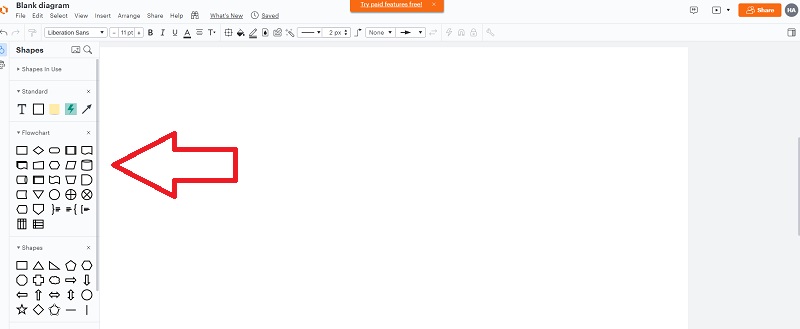
ਆਪਣੇ ਕੰਮ ਦੀ ਜਾਂਚ ਕਰੋ
ਤੁਹਾਡੇ ਦੁਆਰਾ ਇਸਨੂੰ ਪੂਰਾ ਕਰਨ ਤੋਂ ਬਾਅਦ ਟੈਂਪਲੇਟ ਦੀ ਜਾਂਚ ਕਰਨ ਦਾ ਸਮਾਂ ਆ ਗਿਆ ਹੈ। ਜਾਂਚ ਕਰੋ ਕਿ ਤੁਹਾਡਾ ਟੈਕਸਟ ਗਲਤੀਆਂ ਤੋਂ ਮੁਕਤ ਹੈ ਅਤੇ ਪੜ੍ਹਨ ਲਈ ਕਾਫ਼ੀ ਵੱਡਾ ਹੈ।
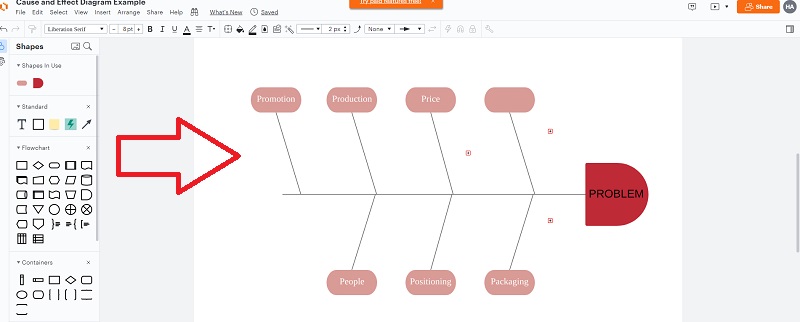
5) ਸਮਾਰਟ ਡਰਾਅ
SmartDraw ਸੌਫਟਵੇਅਰ ਫਿਸ਼ਬੋਨ ਡਾਇਗ੍ਰਾਮ ਬਣਾਉਣ ਵੇਲੇ ਵਰਤਣ ਲਈ ਕੀਮਤੀ ਅਤੇ ਸਿੱਧਾ ਹੁੰਦਾ ਹੈ। ਇਹ ਮੱਛੀ ਦੀ ਹੱਡੀ ਚਿੱਤਰ ਨਿਰਮਾਤਾ ਥੀਮ, ਰੰਗ, ਆਦਿ ਦੀ ਚੋਣ ਕਰਨ ਲਈ ਬਹੁਤ ਸਾਰੇ ਵਿਕਲਪ ਪ੍ਰਦਾਨ ਕਰਦਾ ਹੈ। SmartDraw ਵਿੱਚ ਫਿਸ਼ਬੋਨ ਡਾਇਗ੍ਰਾਮ ਬਣਾਉਣ ਲਈ ਹੇਠਾਂ ਦਿੱਤੇ ਕੁਝ ਆਮ ਕਦਮ ਹਨ।
ਵੈੱਬ 'ਤੇ ਜਾਓ
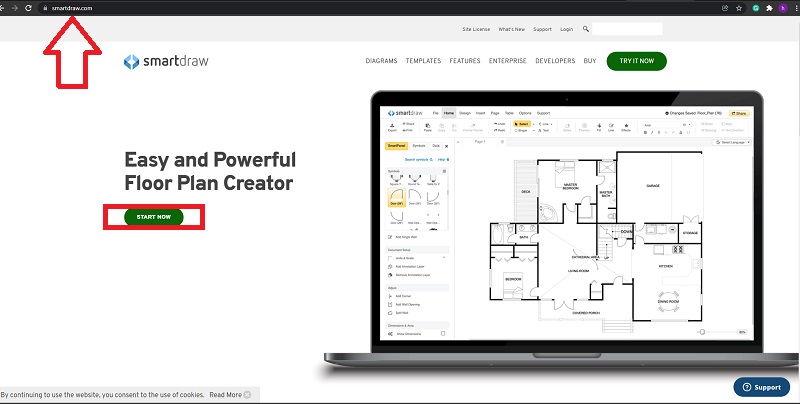
ਇੱਕ ਸਮਾਰਟ ਡਰਾਅ ਖਾਤਾ ਬਣਾਓ
ਸ਼ੁਰੂ ਕਰਨ ਲਈ, ਆਪਣੇ ਜੀਮੇਲ ਖਾਤੇ ਨਾਲ ਸਾਈਨ ਅੱਪ ਕਰੋ।
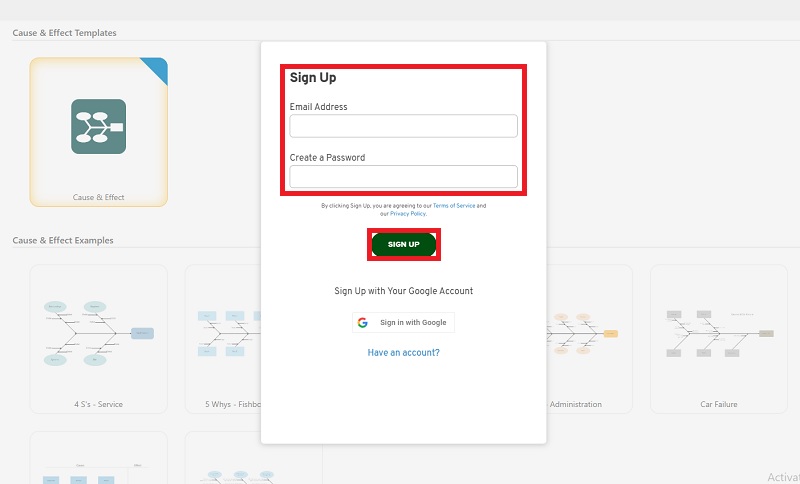
ਸਮਾਰਟ ਡਰਾਅ ਬਟਨ 'ਤੇ ਕਲਿੱਕ ਕਰੋ
"SmartDraw" ਬਟਨ ਨੂੰ ਚੁਣ ਕੇ, ਆਪਣੀ ਫਿਸ਼ਬੋਨ ਨੂੰ ਖਿੱਚ ਕੇ, ਅਤੇ ਇਸਨੂੰ ਪੇਸ਼ ਕਰਨ ਯੋਗ ਬਣਾ ਕੇ ਸ਼ੁਰੂ ਕਰੋ।
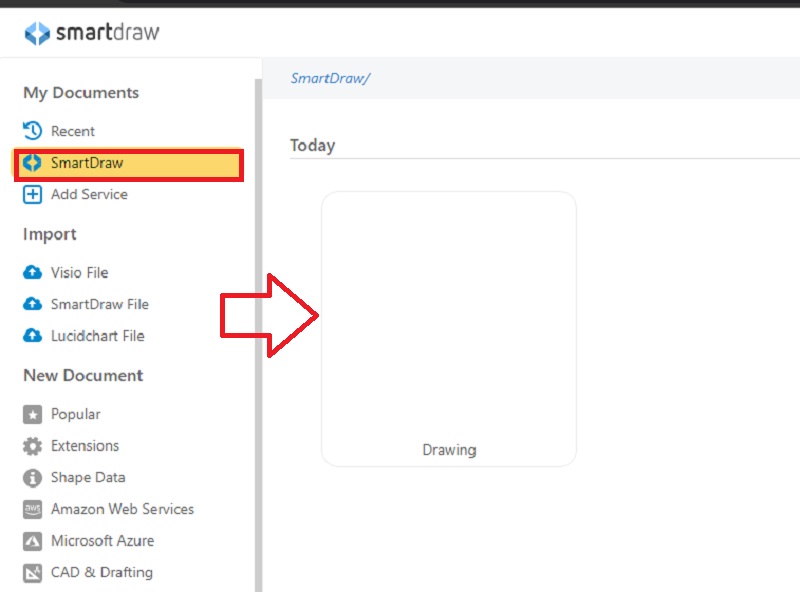
ਆਪਣਾ ਫਿਸ਼ਬੋਨ ਡਾਇਗ੍ਰਾਮ ਬਣਾਓ
ਇੱਕ ਟੈਂਪਲੇਟ ਬਣਾ ਕੇ ਸ਼ੁਰੂ ਕਰੋ। ਆਪਣੇ ਫਾਇਦੇ ਲਈ ਲਾਈਨਾਂ, ਆਕਾਰਾਂ ਅਤੇ ਟੈਕਸਟ ਦੀ ਵਰਤੋਂ ਕਰੋ। ਮੀਨੂ ਅਤੇ ਹੋਰ ਹਿੱਸਿਆਂ ਦੇ ਨਾਲ ਇੱਕ ਫਿਸ਼ਬੋਨ ਡਾਇਗ੍ਰਾਮ ਬਣਾਓ।
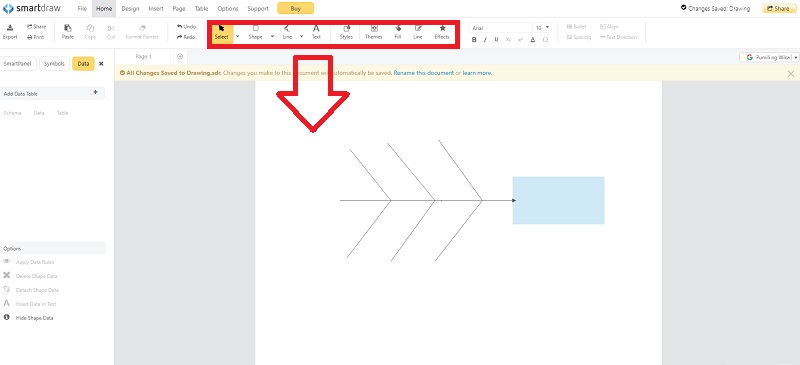
ਆਪਣੇ ਨਮੂਨੇ ਸਾਂਝੇ ਕਰੋ ਅਤੇ ਨਿਰਯਾਤ ਕਰੋ
ਫਿਸ਼ਬੋਨ ਡਾਇਗ੍ਰਾਮ ਟੈਂਪਲੇਟ ਨੂੰ ਚਿੱਤਰਾਂ, ਵਰਡ ਦਸਤਾਵੇਜ਼ਾਂ, ਪੀਡੀਐਫ ਫਾਈਲਾਂ ਅਤੇ ਹੋਰ ਫਾਰਮੈਟਾਂ ਵਿੱਚ ਸਾਂਝਾ ਅਤੇ ਨਿਰਯਾਤ ਕੀਤਾ ਜਾ ਸਕਦਾ ਹੈ।
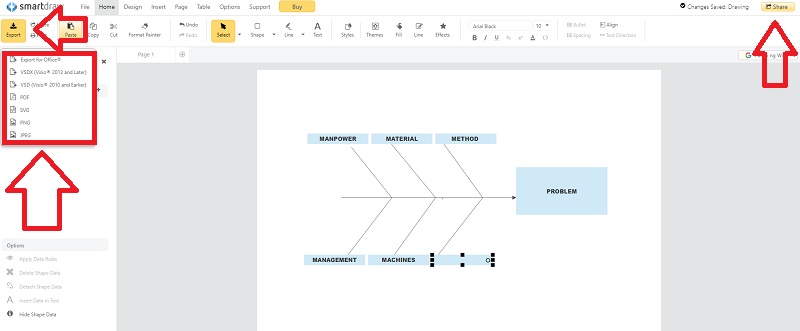
ਭਾਗ 3. ਫਿਸ਼ਬੋਨ ਡਾਇਗ੍ਰਾਮ ਦੀ ਵਰਤੋਂ ਕਿਵੇਂ ਕਰੀਏ?
ਇਸ ਤੋਂ ਇਲਾਵਾ, ਇੱਕ ਕਾਰਨ-ਅਤੇ-ਪ੍ਰਭਾਵ ਫਿਸ਼ਬੋਨ ਡਾਇਗ੍ਰਾਮ ਮੂਲ ਕਾਰਨ ਵਿਸ਼ਲੇਸ਼ਣ ਲਈ ਇੱਕ ਮਹੱਤਵਪੂਰਨ ਸਾਧਨ ਹੈ ਜੋ ਲਗਭਗ ਕਿਸੇ ਵੀ ਕਾਰੋਬਾਰੀ ਖੇਤਰ ਵਿੱਚ ਲਾਗੂ ਕੀਤਾ ਜਾ ਸਕਦਾ ਹੈ, ਜਿਸ ਵਿੱਚ ਪ੍ਰੋਜੈਕਟ ਪ੍ਰਬੰਧਨ, ਪ੍ਰਕਿਰਿਆ ਵਿੱਚ ਸੁਧਾਰ, ਮਾਰਕੀਟਿੰਗ ਆਦਿ ਸ਼ਾਮਲ ਹਨ।
ਫਿਸ਼ਬੋਨ ਡਾਇਗ੍ਰਾਮ ਕਿਵੇਂ ਬਣਾਇਆ ਜਾਵੇ:
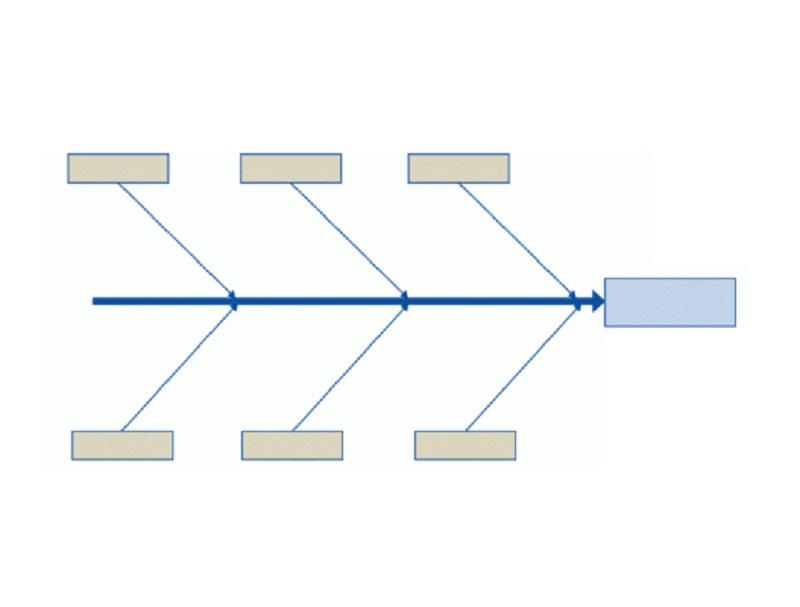
ਕਦਮ 1. ਵਿਸ਼ਲੇਸ਼ਣ ਲਈ ਸਮੱਸਿਆ (ਪ੍ਰਭਾਵ ਜਾਂ ਮੁੱਦਾ) ਸਮੇਤ, ਸਹੀ ਸਿਰ ਖਿੱਚੋ।
ਕਦਮ 2. ਸਿਰ ਦੇ ਸਿਖਰ ਤੋਂ ਖੱਬੇ ਪਾਸੇ ਇੱਕ ਸਿੱਧੀ ਲਾਈਨ ਖਿੱਚੋ। ਇਹ ਸਾਰ ਹੈ.
ਕਦਮ 3. ਵਿਸ਼ਲੇਸ਼ਣ ਕੀਤੇ ਜਾਣ ਵਾਲੇ ਖੇਤਰਾਂ ਦੀ ਪਛਾਣ ਕਰੋ, ਵਿਆਪਕ ਪੱਧਰ ਦੀਆਂ ਸ਼੍ਰੇਣੀਆਂ, ਅਤੇ ਉਹਨਾਂ ਨੂੰ ਰੀੜ੍ਹ ਦੀ ਹੱਡੀ ਤੋਂ ਬ੍ਰਾਂਚ ਕਰੋ।
ਕਦਮ 4. ਉਹਨਾਂ ਕਾਰਨਾਂ ਦਾ ਵਿਸ਼ਲੇਸ਼ਣ ਕਰੋ ਜੋ ਇਹਨਾਂ ਸ਼੍ਰੇਣੀਆਂ ਤੋਂ ਪ੍ਰਭਾਵ ਵਿੱਚ ਯੋਗਦਾਨ ਪਾਉਂਦੇ ਹਨ। ਇਹਨਾਂ ਕਾਰਨਾਂ ਨੂੰ ਉਚਿਤ ਸ਼੍ਰੇਣੀ ਦੀਆਂ ਸ਼ਾਖਾਵਾਂ ਨਾਲ ਜੋੜੋ।
ਕਦਮ 5. ਕਾਰਨਾਂ ਨੂੰ ਉਪ-ਕਾਰਨਾਂ ਵਿੱਚ ਵੰਡੋ ਜਦੋਂ ਤੱਕ ਤੁਸੀਂ ਹੋਰ ਅੱਗੇ ਨਹੀਂ ਜਾ ਸਕਦੇ।
ਫਿਸ਼ਬੋਨ ਡਾਇਗ੍ਰਾਮ ਦੀਆਂ ਉਦਾਹਰਨਾਂ:
1. ਮਾਰਕੀਟਿੰਗ
ਮੰਨ ਲਓ ਕਿ ਤੁਸੀਂ ਇੱਕ ਔਨਲਾਈਨ ਮਾਰਕੀਟਿੰਗ ਮਾਹਰ ਹੋ ਜੋ ਇੱਕ ਕੰਪਨੀ ਲਈ ਕੰਮ ਕਰ ਰਿਹਾ ਹੈ ਜਿਸਦੀ ਵੈਬਸਾਈਟ ਟ੍ਰੈਫਿਕ ਘੱਟ ਹੈ। ਤੁਹਾਨੂੰ ਪ੍ਰਾਇਮਰੀ ਕਾਰਨਾਂ ਨੂੰ ਨਿਰਧਾਰਤ ਕਰਨ ਦਾ ਕੰਮ ਸੌਂਪਿਆ ਗਿਆ ਹੈ। ਇੱਥੇ ਫਿਸ਼ਬੋਨ ਡਾਇਗ੍ਰਾਮ ਦੀ ਇੱਕ ਉਦਾਹਰਨ ਹੈ ਜੋ ਸਮੱਸਿਆ ਨੂੰ ਹੱਲ ਕਰਨ ਵਿੱਚ ਤੁਹਾਡੀ ਮਦਦ ਕਰ ਸਕਦੀ ਹੈ:
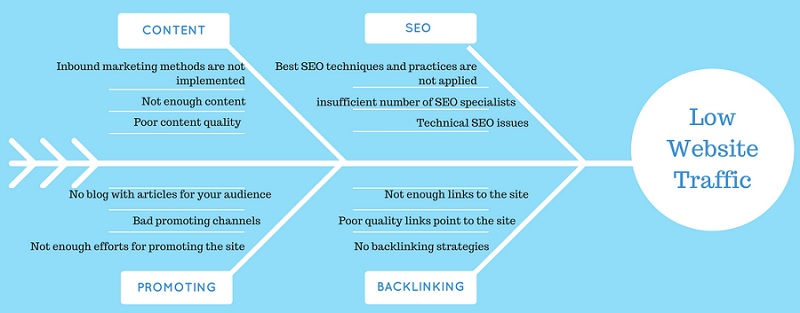
2. ਵਿਕਰੀ ਪ੍ਰਕਿਰਿਆ
ਇੱਕ ਸਾਫਟਵੇਅਰ ਡਿਵੈਲਪਮੈਂਟ ਕੰਪਨੀ ਦਾ ਨਵਾਂ ਵੈਬ ਐਪਲੀਕੇਸ਼ਨ ਉਤਪਾਦ ਖਰਾਬ ਪ੍ਰਦਰਸ਼ਨ ਕਰਦਾ ਹੈ। ਆਉ ਸੰਭਾਵਿਤ ਕਾਰਨਾਂ ਦੀ ਕਲਪਨਾ ਕਰਨ ਲਈ ਫਿਸ਼ਬੋਨ ਡਾਇਗ੍ਰਾਮ ਦੀ ਵਰਤੋਂ ਕਰੀਏ:
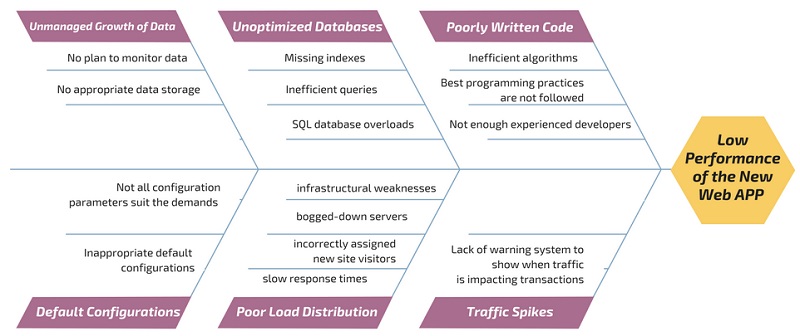
3. ਸਿਹਤ ਸੰਭਾਲ
ਸਾਡੇ ਨਿੱਜੀ ਅਤੇ ਸਿਹਤਮੰਦ ਜੀਵਨ ਵਿੱਚੋਂ ਇੱਕ ਉਦਾਹਰਣ ਉੱਤੇ ਗੌਰ ਕਰੋ। ਹੇਠਾਂ ਫਿਸ਼ਬੋਨ ਡਾਇਗ੍ਰਾਮ ਹੈਲਥਕੇਅਰ ਮਨੁੱਖੀ ਮੋਟਾਪੇ ਦੇ ਕੁਝ ਸਭ ਤੋਂ ਆਮ ਕਾਰਨਾਂ ਨੂੰ ਦਰਸਾਉਂਦਾ ਹੈ।
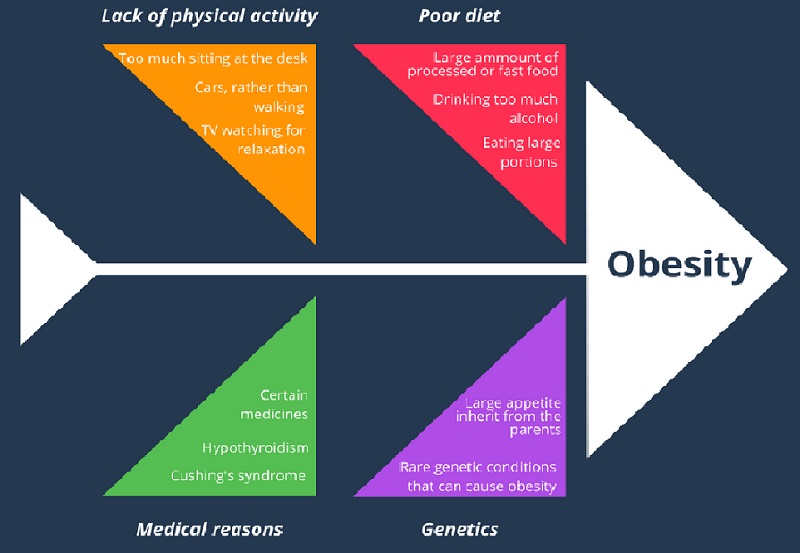
ਭਾਗ 4. ਫਿਸ਼ਬੋਨ ਡਾਇਗ੍ਰਾਮ ਬਾਰੇ ਅਕਸਰ ਪੁੱਛੇ ਜਾਂਦੇ ਸਵਾਲ
ਫਿਸ਼ਬੋਨ ਡਾਇਗ੍ਰਾਮ ਕਿਵੇਂ ਕਰੀਏ?
ਪਹਿਲਾਂ, ਤੁਹਾਨੂੰ ਸਮੱਸਿਆ ਬਿਆਨ ਨੂੰ ਪਰਿਭਾਸ਼ਿਤ ਕਰਨਾ ਚਾਹੀਦਾ ਹੈ ਅਤੇ ਸਮੱਸਿਆ ਦੇ ਕਾਰਨਾਂ ਦੀਆਂ ਪ੍ਰਮੁੱਖ ਸ਼੍ਰੇਣੀਆਂ ਦੀ ਪਛਾਣ ਕਰਨੀ ਚਾਹੀਦੀ ਹੈ। ਇਸ ਤੋਂ ਇਲਾਵਾ, ਸਮੱਸਿਆ ਦੇ ਸਾਰੇ ਸੰਭਾਵਿਤ ਕਾਰਨਾਂ 'ਤੇ ਵਿਚਾਰ ਕਰੋ ਅਤੇ ਹਰੇਕ ਦੀ ਖੋਜ ਕਰੋ।
ਮੱਛੀ ਦੀ ਹੱਡੀ ਦਾ ਚਿੱਤਰ ਬਣਾਉਣਾ ਕਦੋਂ ਸੰਭਵ ਹੈ?
ਜਦੋਂ ਤੁਸੀਂ ਕਿਸੇ ਸਮੱਸਿਆ ਦੇ ਮੂਲ ਕਾਰਨਾਂ ਬਾਰੇ ਵੱਖ-ਵੱਖ ਵਿਚਾਰਾਂ ਦਾ ਪ੍ਰਦਰਸ਼ਨ ਅਤੇ ਵਿਵਸਥਿਤ ਕਰਨਾ ਚਾਹੁੰਦੇ ਹੋ। ਜਦੋਂ ਤੁਸੀਂ ਇਹ ਜਾਣਨਾ ਚਾਹੁੰਦੇ ਹੋ ਕਿ ਕਿਸੇ ਸਮੱਸਿਆ ਵਿੱਚ ਵੱਖ-ਵੱਖ ਕਾਰਕ ਕਿਵੇਂ ਯੋਗਦਾਨ ਪਾਉਂਦੇ ਹਨ।
ਫਿਸ਼ਬੋਨ ਡਾਇਗ੍ਰਾਮ ਲਈ ਅਸਲ ਵਿੱਚ ਇੱਕ ਟੈਂਪਲੇਟ ਕੀ ਹੈ?
ਫਿਸ਼ਬੋਨ ਡਾਇਗ੍ਰਾਮ ਟੈਂਪਲੇਟ, ਜਿਸਨੂੰ ਇਸ਼ੀਕਾਵਾ ਡਾਇਗ੍ਰਾਮ ਟੈਂਪਲੇਟ ਵੀ ਕਿਹਾ ਜਾਂਦਾ ਹੈ, ਦੀ ਵਰਤੋਂ ਸਮੱਸਿਆ ਦੇ ਸੰਭਾਵੀ ਕਾਰਨਾਂ ਦੀ ਜਾਂਚ ਕਰਨ ਲਈ ਕੀਤੀ ਜਾ ਸਕਦੀ ਹੈ, ਜਿਸ ਨਾਲ ਤੁਹਾਡੀ ਟੀਮ ਨੂੰ ਵਧੇਰੇ ਪ੍ਰਭਾਵਸ਼ਾਲੀ ਹੱਲ ਲੱਭਿਆ ਜਾ ਸਕਦਾ ਹੈ। ਤੁਹਾਡੇ ਦੁਆਰਾ ਕੁਝ ਵਿਚਾਰ ਤਿਆਰ ਕਰਨ ਤੋਂ ਬਾਅਦ, ਉਹਨਾਂ ਨੂੰ ਸਮੱਸਿਆ ਦੇ ਮੂਲ ਕਾਰਨ 'ਤੇ ਜ਼ੀਰੋ ਕਰਨ ਲਈ ਸਮੂਹਾਂ ਵਿੱਚ ਕ੍ਰਮਬੱਧ ਕਰੋ।
ਸਿੱਟਾ
ਸਿੱਟਾ ਕੱਢਣ ਲਈ, ਜਦੋਂ ਕਿਸੇ ਸਮੱਸਿਆ ਨੂੰ ਹੱਲ ਕਰਨ ਦਾ ਸਾਹਮਣਾ ਕਰਨਾ ਪੈਂਦਾ ਹੈ, ਤਾਂ ਇੱਕ ਫਿਸ਼ਬੋਨ ਡਾਇਗ੍ਰਾਮ ਸ਼ੁਰੂ ਕਰਨ ਲਈ ਇੱਕ ਵਧੀਆ ਥਾਂ ਹੈ। ਹਾਲਾਂਕਿ, MindOnMap ਫਿਸ਼ਬੋਨ ਡਾਇਗ੍ਰਾਮ ਬਣਾਉਣ ਲਈ ਇੱਕ ਵਧੀਆ ਮਨ ਮੈਪਿੰਗ ਐਪਲੀਕੇਸ਼ਨ ਹੈ। ਇਹ ਤਿਆਰ ਕਰਨਾ ਆਸਾਨ ਹੈ ਅਤੇ ਇਸ ਲਈ ਬਹੁਤ ਘੱਟ ਮਿਹਨਤ ਦੀ ਲੋੜ ਹੈ।










